Поправка: рушење чаролије на мом Виндовс рачунару
мисцеланеа / / August 04, 2021
Ево пар лоших вести, момци! Разбијање чаролија, бесплатна класа пуцачка видео игра за треће лице заснована на класи, руши се на Виндовс рачунару. Многи играчи су пријавили исти проблем на Реддит форумима. Ако пролазите кроз исто, онда не брините! Слетјели сте на право мјесто. Саставили смо све доступне исправке управо овде, у овом чланку. Предлажемо да прочитате цео чланак и прођете кроз свако поједино решење. Па, кренимо са начином на који можемо да поправимо пад Спеллбреака на мом Виндовс ПЦ проблему.

Како поправити рушење правописа на мом Виндовс рачунару?
На несрећу, не постоји одређени узрок пада чаролије. Због тога ћете можда морати да испробате многе исправке да бисте се решили проблема с падом. Међутим, не паничите! Сва решења у овом чланку су једноставна и неће вам одузети пуно времена. Такође, поделили смо поправке на основне и напредне исправке. Дакле, морате почети са основним поправцима, али ако проблем који се руши не реши, можете испробати напредне исправке.
Основни поправци за отклањање рушења правописа на мом Виндовс рачунару
Да бисте поправили рушење правописа на Виндовс рачунару, можете следити следеће основне поправке:
Поправка 1: Поново покрените рачунар
Ово је најлакше и најпоузданије решење већ годинама. Морате само изаћи из Спеллбреака и поново покренути рачунар. Након поновног покретања, добро га освежите и поново покрените Спеллбреак да бисте видели да ли је проблем отказивања отклоњен или не.
Поправка 2: Проверите минималне захтеве система за разбијање чаролије
Ако ваш Виндовс рачунар не испуњава захтеве, вероватно ће се врло често срушити. Због тога морате осигурати да ваш рачунар испуњава све следеће системске захтеве за Спеллбреак:
- ОС: 64-битни Виндовс 10
- Процесор: Интел Цоре и5-6400
- Меморија: 8 ГБ РАМ-а
- Графика: НВИДИА ГеФорце ГТ640 / Радеон Р7 Сериес
Поправка 3: Ажурирајте оперативни систем Виндовс
Застарели оперативни систем може проузроковати пад система Спеллбреак. Због тога је неопходно ажурирати и инсталирати све исправке система Виндовс да бисте побољшали перформансе и сигурност. У сваком случају, ако не знате поступак за ажурирање прозора, не брините.
Да бисте ажурирали оперативни систем Виндовс, следите следеће кораке:
- Иди на Ажурирање и сигурност у Подешавања
- Сада одаберите провери ажурирања. Ако је доступно било какво ажурирање, изаберите Преузети и инсталирати
- Након завршетка надоградње, поново покрените рачунар и поново покрените игру да бисте видели да ли је проблем са рушењем решен или не.
Поправка 4: Ажурирајте свој графички управљачки програм
Увек имајте на уму, данашња игра захтева најновију верзију графике. Због тога морате проверити да ли је управљачки програм за графику ажуриран или не. Произвођачи графичких управљачких програма с времена на време ажурирају своје управљачке програме, тако да сам сигуран да мора бити доступна најновија верзија. Дакле, да бисте ажурирали графички управљачки програм, следите следеће кораке:
- Посетите званичну веб страницу произвођача картица.
- Званична страница Нвидиа
- АМД веб локација
- Сада потражите модел ваше тачне графичке картице.
- Преузмите најновије ажурирање доступно за ваш графички управљачки програм и инсталирајте га.
Сада поново покрените Виндовс 10 ПЦ и проверите да ли постоји проблем са падом правописа.
Огласи
Унапредите поправке за поправљање рушења чаролија на вашем Виндовс рачунару
Ипак, проблем с падом излази? Покушајте сада са следећим напредним исправкама да бисте исправили отказивање правописа на Виндовс рачунару:
Поправка 1: Верификујте датотеку за врачање чаролије
Проблеми са интегритетом у датотеци игре могу довести до тога да се Спеллбреак стално руши. Дакле, да бисте проверили и верификовали интегритет датотеке Спеллбреак, можете да следите следеће кораке:
- Пре свега, отворите свој Покретач епских игара.
- Сада одаберите библиотека са левог менија.
- Под Спеллбреак-ом ћете пронаћи подешавања икону. Кликни на то.
- Сада морате одабрати опцију верификације.
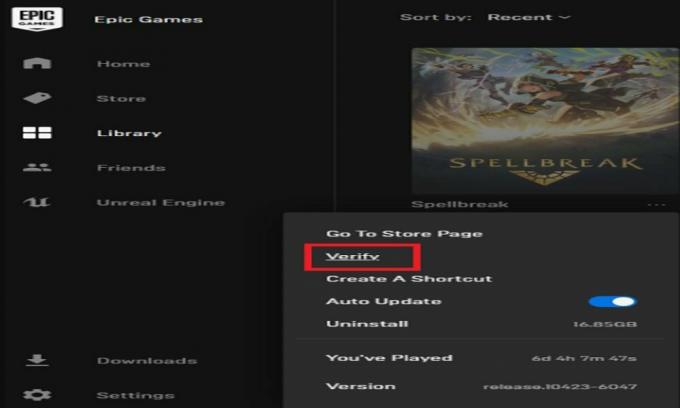
- Требаће времена. Стога морате сачекати.
Након верификације комплета, поново покрените Спеллбреак и уживајте у игрању игре.
Огласи
Поправка 2: Онемогућите Ге-Форце Екпериенце Оверлаи
Такође можете покушати да онемогућите ГеФорце Екпериенце Оверлаи ако сте НВИДИА корисник. Међутим, ово такође користи пуно рачунарских ресурса, а то би могло довести до континуираног рушења игре. Дакле, да бисте онемогућили ГеФорце Екпериенце Оверлаи, можете следити следеће кораке:
- Прво, отвори ГеФорце Екпериенце.
- Сада морате кликнути на Икона зупчаника горе десно.
-
Затим испод Општи одељак, кликните на Прекривање у игри дугме за искључивање ове функције. Биће у преклопљеном облику.

Честитамо! Успешно сте онемогућили ГеФорце Екпериенце Оверлаи на рачунару. Поново покрените Спеллбреак да бисте видели да ли се проблем који се рушио решио или не. Такође, играчи који користе Дисцорд или Радеон Оверлаи треба да га онемогуће. Ако се и даље суочавате са падом на рачунару, онда не паничите! Још увек постоје исправке дате испод.
Поправка 3: Зауставите оверцлоцкинг

Оверцлоцкинг пружа многе предности, попут бесплатног повећања перформанси. Међутим, то може наштетити вашем систему и довести до пада система. Дакле, ако оверклокујете или Турбо појачавате хардвер на рачунару, предлажемо да зауставите оверцлоцкинг.
Показало се да је ово поправљање успех за многе играче који покушавају да реше проблем пада чаролије. Због тога морате да вратите процесор или ГПУ на подразумевани ниво. Такође, онемогућите Интел Турбо Боостер и из поставки БИОС-а.
Поправка 4: Испробајте Цлеан Боот
Софтверски сукоби такође могу проузроковати пад система. Стога, да бисте извршили чисто покретање, можете следити следеће исправке:
- Први корак за отварање Трцати дијалошки оквир (притисните Виндовс + Р)
- Сад укуцај МСЦонфиг и онда Ентер
- Пронађите Услуге картицу, а затим морате означити поље поред Сакриј све Мицрософт услуге
- Морате пронаћи услуге које НЕ припадају произвођачима графичких картица, као што су НВИДИА, АМД или Интел.
- Сада опозовите избор свих поља поред ових услуга.
- Кликните У реду да бисте сачували промене.
Сада поново покрените Виндовс ПЦ. Поново покрените Спеллбреак сада да бисте уживали у беспрекорној игри.
Поправка 5: Онемогућите ВСинц
На крају, али не мање важно. ВСинц решава проблем кидања екрана у неким играма. Међутим, то такође може покренути нестабилност. Због тога је боље да онемогућите ВСинц да бисте решили проблем рушења. Да бисте то урадили, следите следеће кораке:
- Кликните десним тастером миша на радну површину и изаберите НВИДИА контролна табла
- Сада одаберите Управљајте 3Д поставкама са левог менија.
- У Глобална подешавања кликните на текст поред Вертикална синхронизација и изаберите ВАН.
То је то. Сада поново покрените игру и уживајте у игрању Спеллбреака без паузе.
Такође прочитајте: Како да решите проблем са слободним покретачем ПС5 контролера
Дакле, то је то, момци. Ово су била сва могућа решења за отклањање пада Спеллбреак-а на вашем рачунару са Виндовс оперативним системом. У међувремену, ако запнете у било ком горе наведеном исправку, можете коментарисати испод. Сигурно ћемо вам помоћи из ове ситуације.



![Како инсталирати Стоцк РОМ на Хотвав М5и [Фирмваре Фласх Филе / Унбрицк]](/f/34d018329fdab8f5a65a6bdd097dc245.jpg?width=288&height=384)